Justering av kontrast er en av de mest grunnleggende og effektive teknikkene innen fotoredigering. Med kontrastfilteret i DxO PhotoLab 3 kan du forsterke den visuelle effekten av RAW-bildene dine, slik at detaljer og teksturer trer tydeligere frem. I denne veiledningen lærer du alt du trenger å vite for å optimalisere kontrasten og få bildene dine til å skinne.
De viktigste funnene
- Kontrastfilteret er integrert i eksponeringspaletten i DxO PhotoLab og har to hovedglidebrytere.
- "Contrast"-glidebryteren justerer de generelle kontrastinnstillingene, mens "Microcontrast" fremhever de fine strukturene.
- Den automatiske justeringen av kontrasten kan være nyttig, men manuelle justeringer er ofte mer effektive.
- DxO Filmpack Premium-modulen utvider kontrastjusteringsfunksjonene.
Steg-for-steg-veiledning for bruk av kontrastverktøyet
Først åpner du bildet ditt i DxO PhotoLab 3, og velger vanligvis et RAW-bilde for å få best mulig resultat. På dette tidspunktet bør du åpne paletten "Exposure".
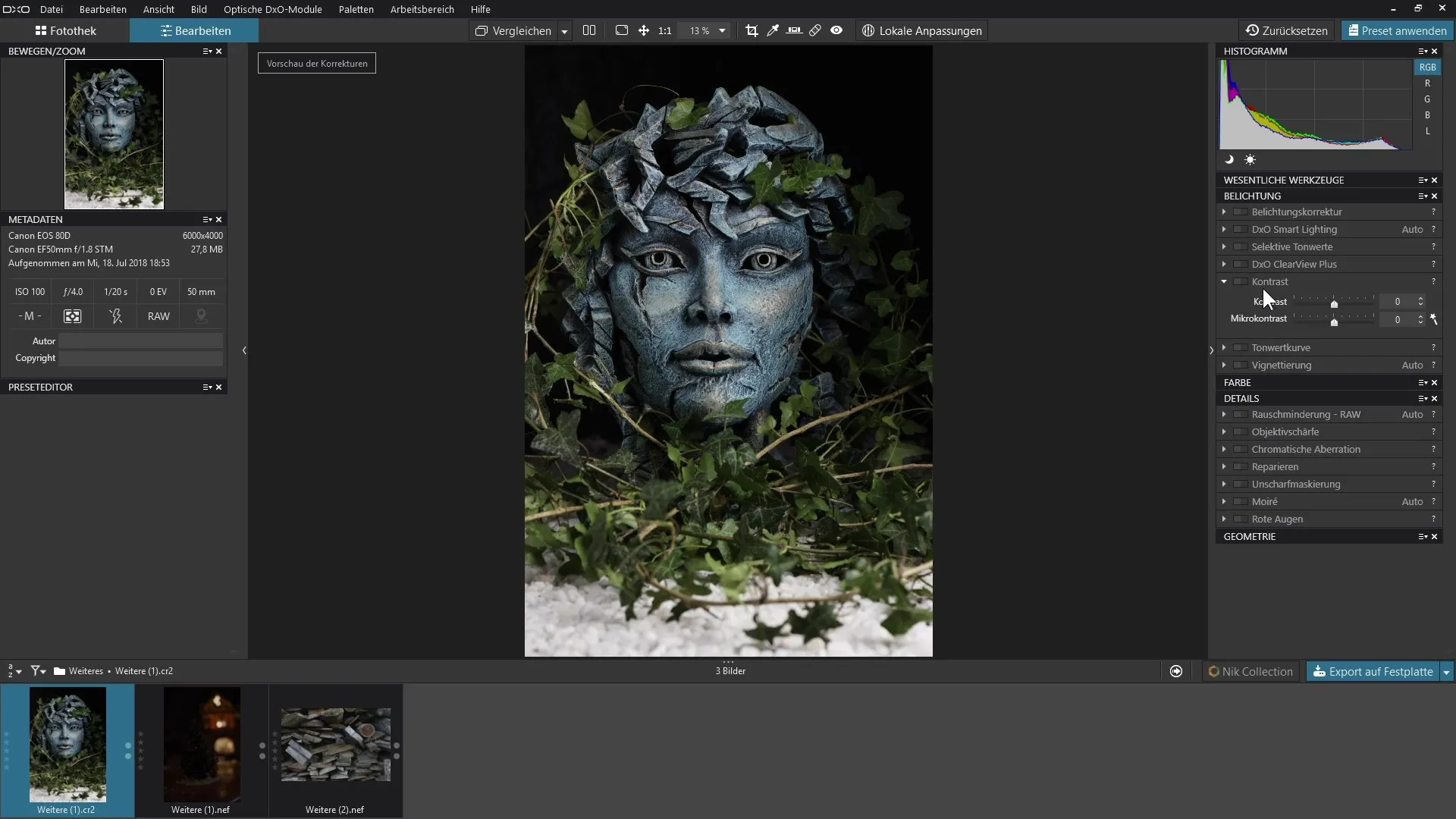
Når paletten "Exposure" er åpen, finner du glidebryterne "Contrast" og "Microcontrast". Med begge verktøyene kan du justere kontrasten etter eget ønske.
Begynn med "Contrast"-glidebryteren. Hvis du flytter den mot høyre, øker kontrasten i bildet - mørke områder blir mørkere og lyse områder blir lysere. Dette skaper en dynamisk balanse i bildet som er behagelig for øyet. Hvis du derimot flytter glidebryteren mot venstre, blir de mørke områdene lysere og de lyse områdene mørkere.
For å visualisere effekten kan du dra glidebryteren for "Kontrast" til høyre. Du vil umiddelbart se hvordan bildet blir mer uttrykksfullt. Til sammenligning kan du se på tilbakestillingen av glidebryteren for å tydelig se forskjellen.
I tillegg til hovedkontrasten har du også kommet over funksjonen "Mikrokontrast". Med denne kan du fremheve fine detaljer og strukturer i bildet ditt, noe som er spesielt nyttig for landskaps- eller teksturbilder. Klikk på glidebryteren "Microcontrast", og flytt den til høyre. Se hvordan de fine strukturene, for eksempel i tre eller andre materialer, fremheves tydeligere.
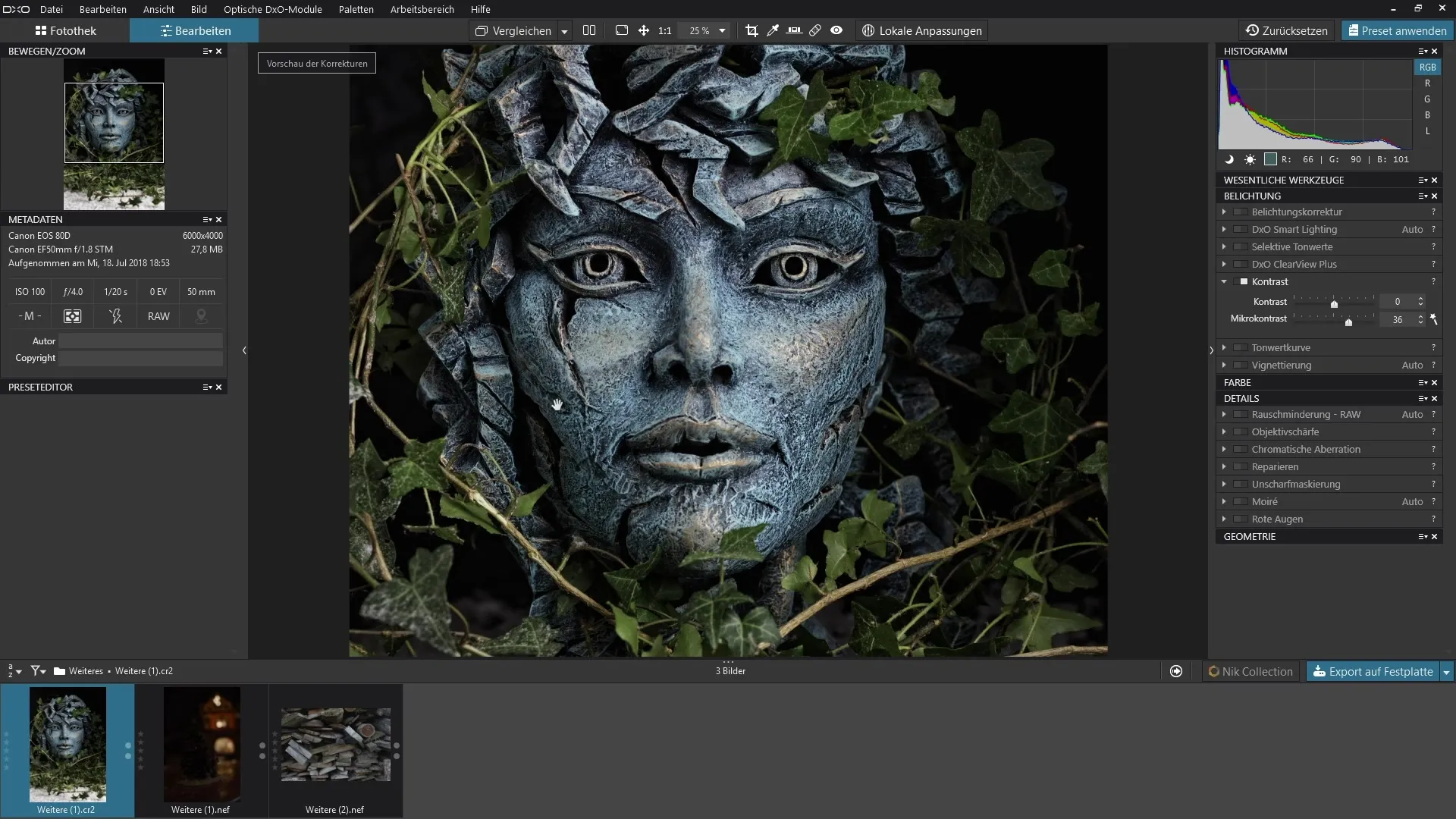
Som et ekstra alternativ kan du bruke automatisk justering. Aktiver denne modusen ved å klikke på tryllestavikonet. Programmet analyserer bildet og foreslår justeringer. Vær imidlertid oppmerksom på at bilder med spesielt høy kontrast kanskje ikke vil vise noen vesentlig endring, ettersom programmet registrerer at kontrasten allerede er optimalt justert.
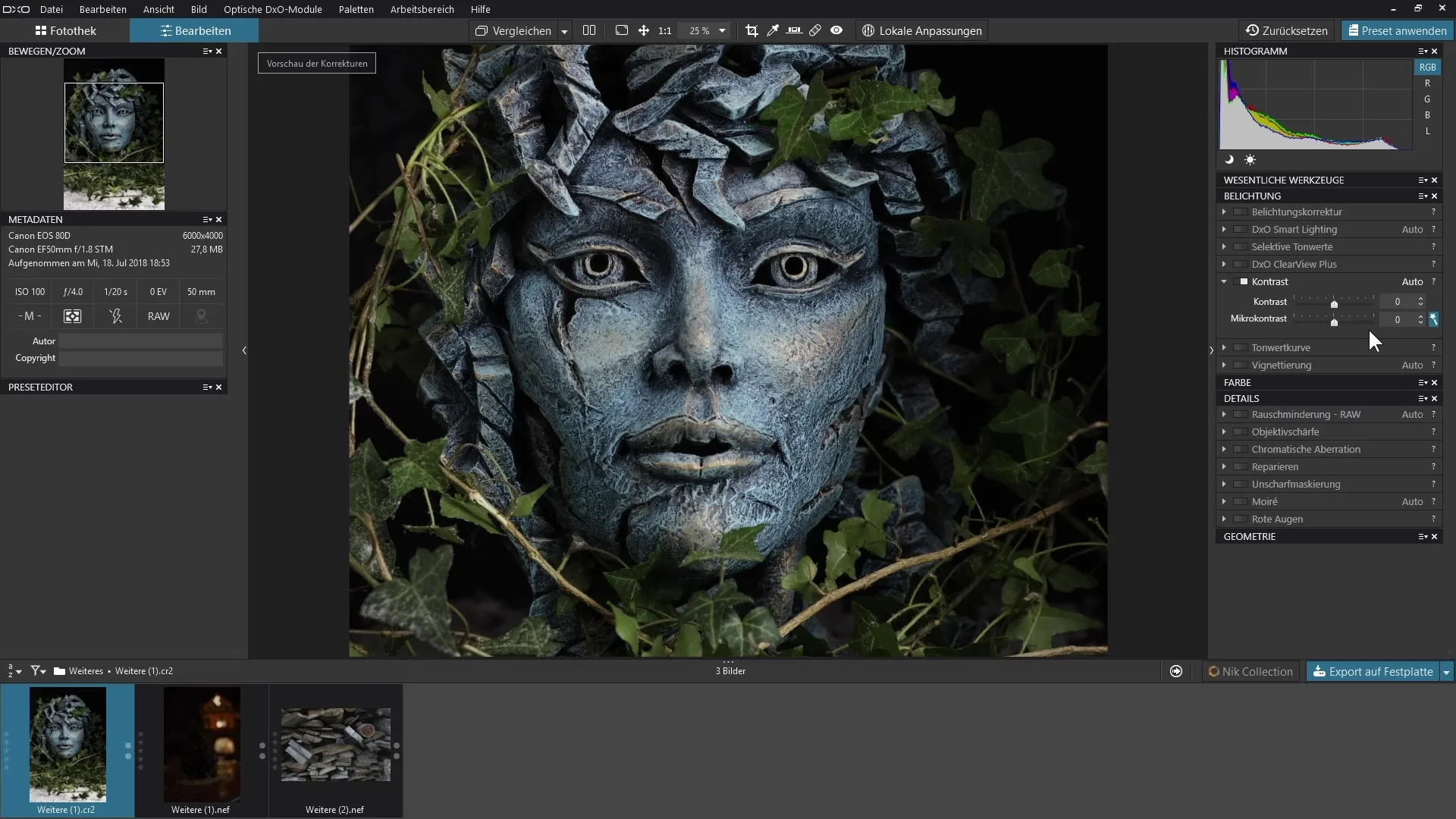
Du kan også eksperimentere med et annet bilde for å observere effekten av kontrastjusteringen. Pass på at bildet ikke er for sterkt fremhevet i kontrastområdene for å oppnå best mulig resultat. Åpne kontrastområdet, og juster glidebryteren etter eget ønske.
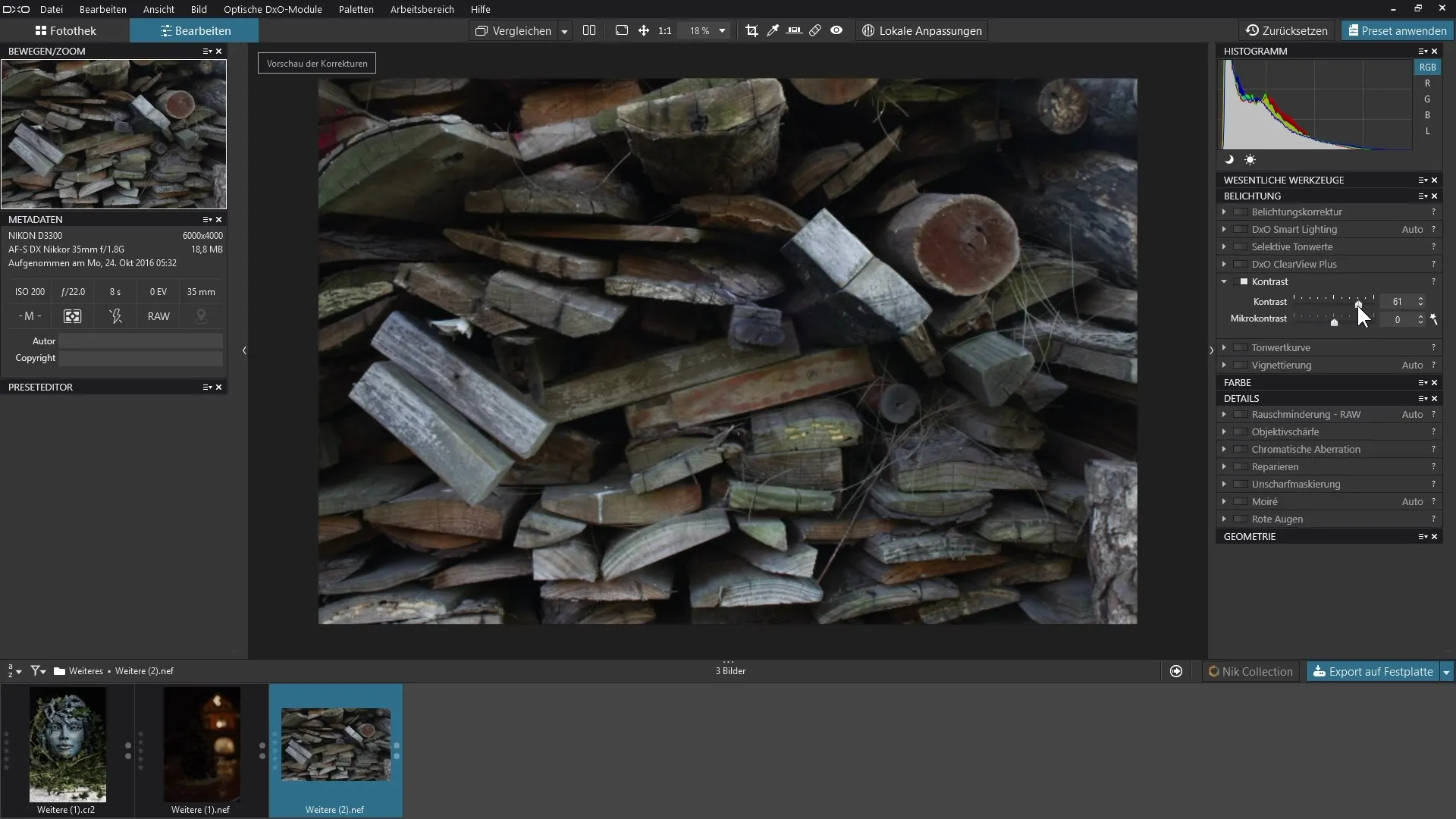
Et eksempel er et trebilde. Hvis du øker mikrokontrasten, vil du se at detaljene i treverket kommer mye tydeligere frem. Disse fine strukturene, som linjer og riper, blir først virkelig synlige med kontrastjusteringen.
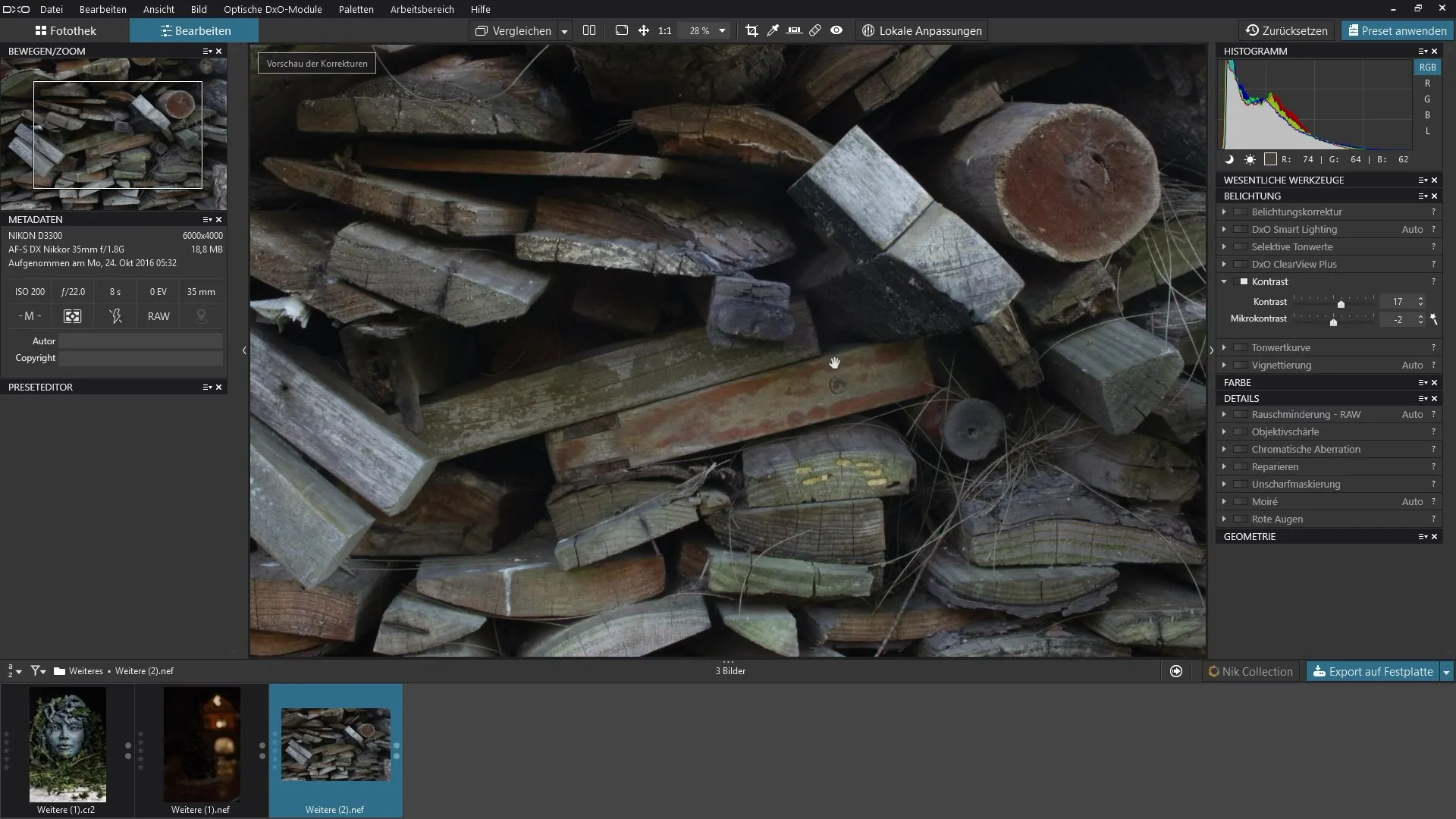
Det er enkelt å oppnå forbedringer med kontrastfilteret og skape imponerende bilder. Resultatene blir enda mer imponerende når du kombinerer denne teknikken med nøye bildevalg.
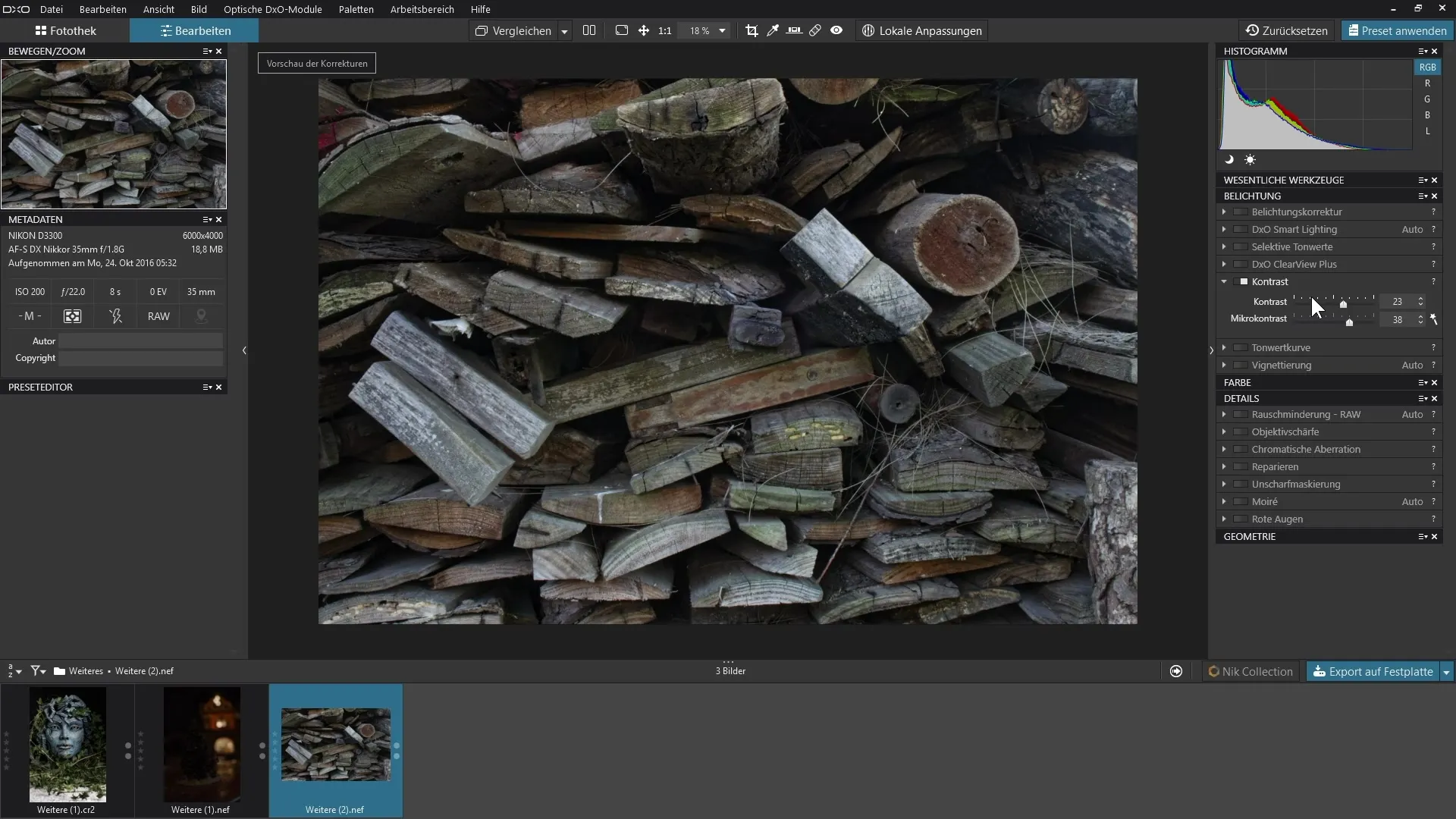
Oppsummering - DxO PhotoLab 3: Effektiv bruk av kontrastverktøyet
Justering av kontrast er en grunnleggende teknikk i bilderedigering og kan utgjøre forskjellen mellom et gjennomsnittlig bilde og et imponerende bilde. Med de kraftige verktøyene i DxO PhotoLab 3 kan du justere både den generelle kontrasten og mikrokontrasten for å realisere det fulle potensialet i bildene dine. Eksperimenter med ulike verdier, og se hvordan bildene dine våkner til liv.
Ofte stilte spørsmål
Hvordan kan jeg justere kontrasten i DxO PhotoLab 3?Åpne paletten "Eksponering", og bruk glidebryterne "Kontrast" og "Mikrokontrast".
Hva er forskjellen mellom kontrast og mikrokontrast? Kontrast justerer de generelle lysinnstillingene, mens mikrokontrast fremhever fine detaljer og teksturer.
Kan jeg få innstillingene justert automatisk?Ja, ved å klikke på tryllestavikonet analyserer programmet bildet ditt og foreslår justeringer.
Trenger jeg tilleggsmoduler for avanserte kontrastinnstillinger?Ja, med DxO Filmpack kan du gjøre ytterligere justeringer som ikke er inkludert i grunnprogrammet.
Kan justeringene gjøres om?Ja, du kan tilbakestille glidebryterne og justere endringene når som helst.


